Detail procesu
Význam
Poskytuje podrobné informace o vybraném procesu. Detail je tvořen samostatnými moduly (tzv. widgety), které rozšiřují práci s procesem o speciální funkcionality. Není potřeba využívat všechny widgety, ale vybrat si pouze ty, které potřebujete ke své činnosti. Seznam widgetů: Stav, Zákazník, Proces, Vázané objekty, Evidence práce, Notifikace, Přílohy, Informace, Instrukce pro operátory, Úkoly, Poznámky, Historie, Emaily. Do detailu procesu se dostanete založením nového na Dashboardu nebo editací existujícího. Kromě tlačítka na editaci lze kliknout i na název procesu, který je klikatelným odkazem. Ukázka detailu procesu se zobrazením widgetů Stav, Proces, Přílohy, Informace, Instrukce pro operátory, Vázané objekty, notifikace, Historie, Emaily, Úkoly a Poznámky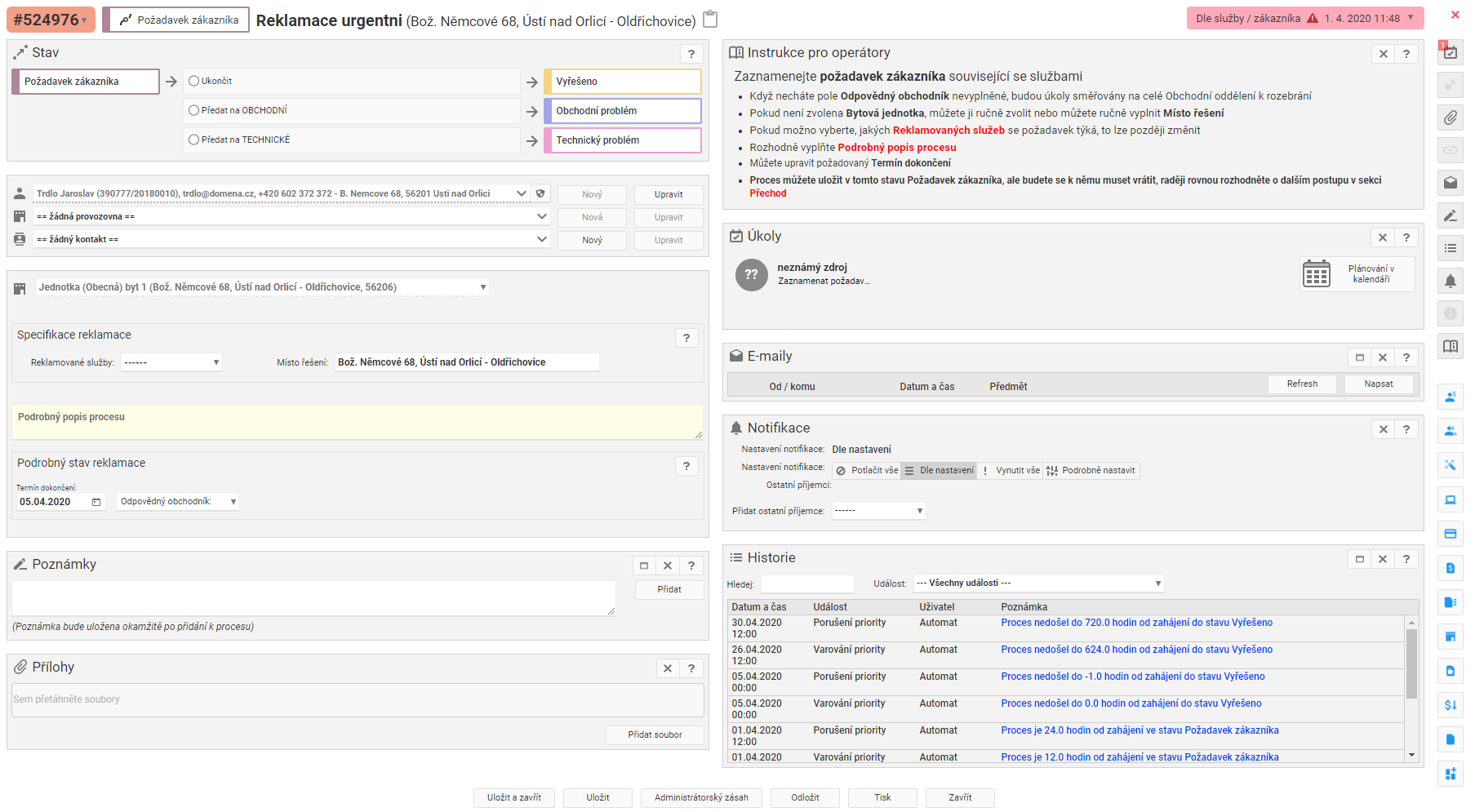
Atributy v záhlaví editace procesu
- Typ procesu: ID procesu může být podbarveno (definice barvy viz , záložka Typy). Kliknutím se rozbalí seznam pro možnost změny typu procesu. Dvojklikem lze ID procesu označit a zkopírovat.
- Název procesu: Kliknutím do tučného textu lze změnit název procesu. Kompletní název procesu (včetně #ID a informací v závorce) je možné zkopírovat do schránky pomocí ikony na konci názvu nadpisu.
- Aktuální stav procesu: podbarven dle barvy stavu (definice viz , záložka Stavy a parametry). Kliknutím na stav dojde k případnému posunu formuláře tak, aby byl vidět widget Stav. V něm pak můžete provést změnu stavu procesu.
- Priorita a termín jejího vypršení: Kliknutím se rozbalí seznam pro možnost změny priority.
Levý boční panel
Jednotlivých oken s procesy můžete mít otevřeno více a to díky možnosti připnutí procesu, které můžete provést dvěmi způsoby:- Po otevření detailu procesu použijte připínáček v levém bočním panelu.
- V seznamu procesů přidržte levé nebo pravé tlačíko a z voleb Otevřít ve stávající kartě a Otevřít v nové kartě vyberte tu druhou. První volba zavře nepřipnutý proces a otevře nový.
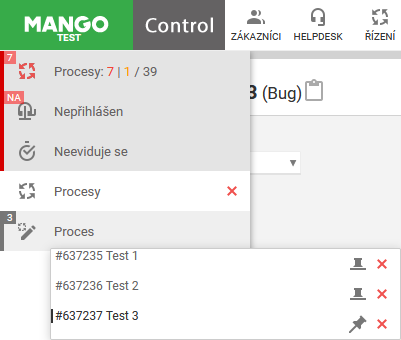
Pravý boční panel
Na pravé straně máte k dispozici panel obsahující ikony se souhrnnými informacemi. Každá ikona odpovídá nějakému widgetu z procesu. Ikona zobrazuje informační číslo (například počet nepřečtených e-mailů) a po najetí na ní se zobrazí další detailní obsah. Ikony se zobrazují od všech widgetů, tedy i od těch nepoužívaných u konkrétního typu procesu. Ikony těchto widgetů jsou disablované a po najetí myši se zobrazí nápověda s krátkým vysvětlením významu widgetu (pro informaci, jaké další widgety můžete používat). Pořadí ikon je fixní a nemění se dle pořadí widgetů. Většinu widgetů je možné pomocí křížku zavřít, pak je jejich redukovaný obsah dostupný právě přes ikonu v pravém bočním panelu. V momentě skrytí widgetu ikona mírně zabliká. Po kliknutí na ikonu nebo vyskakovací plochu ikony se formulář procesu přesune na widget tak, abyste ho viděli a navíc zabliká.Widgety
Historie
Do historie se průběžně ukládají události prováděné s procesem. Nové události se zobrazí vždy po uložení procesu. Událostí může být např. vznik procesu, naplánování úkolu, nastavení parametru, upozornění a eskalace, hovory z Call centra atd.. Podle těchto událostí je pak možné v historii filtrovat. Potřebujete-li filtrovat v historii podle podrobnějších kritérii, je možné využít modul , záložka Historie, kde naleznete seznam všech uložených událostí napříč procesy. U vybraných typů událostí jsou ve sloupci Poznámka zobrazeny klikací odkazy např. hovor připojený k procesu, odkaz na pravidlo u něhož došlo k porušení eskalace, www odkaz vložený přes widget Poznámky. Ukázka widgetu Historie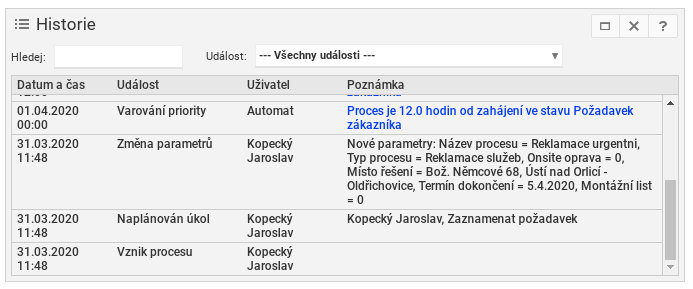
Poznámky
Jedná se o klasický formulářový prvek do něhož je možné zadat obsáhlejší text. Jakmile poznámku napíšete a kliknete na tlačítko Přidat, tak se obsah zobrazí pod formulářovým prvkem s tím, že se k němu přidá informace kdo a kdy poznámku zapsal. Událost o tom, že jste k procesu přidali poznámku se ovšem do Historie zaznamená až když se proces uloží. Nepřečtené poznámky jsou rozlišeny tučným písmem. Ukázka widgetu Poznámky
Informace
Slouží pro zobrazení důležitých informací o procesu. Informace jsou ve widgetu zobrazeny na základě šablony. Nejdříve si vytvoříte šablonu typu Redakční blok s libovolným obsahem. Ukázka šablony typu Redakční blok jejíž obsah je zobrazen ve widgetu Informace
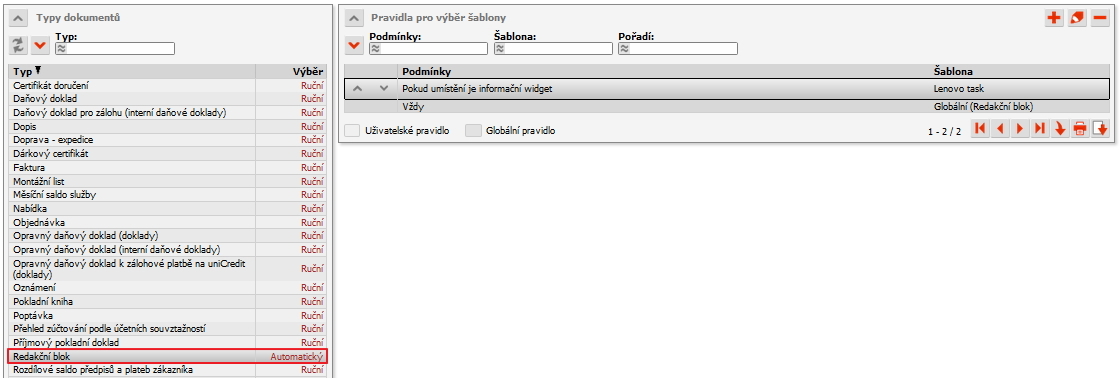 Ukázka widgetu Informace s použitou šablonou typu Redakční blok
Ukázka widgetu Informace s použitou šablonou typu Redakční blok

Instrukce pro operátory
V tomto widgetu je možné zapsat návody/postupy/instrukce jak by měli operátoři s procesem postupovat. Text instrukcí lze navázat na stav/přechod procesu. Správa textu se provádí v modulu Nastavení procesů, záložka Stavy a parametry. Na prvním screenu ukázka nastavení widgetu Instrukce pro operátory, na druhém pak samotný widget v procesu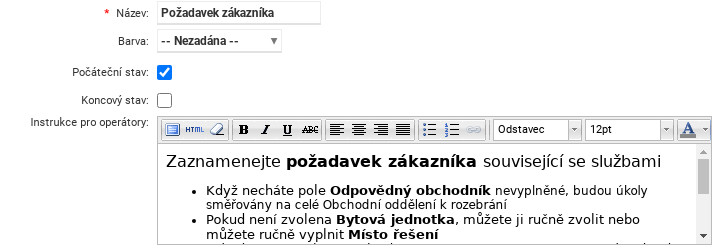
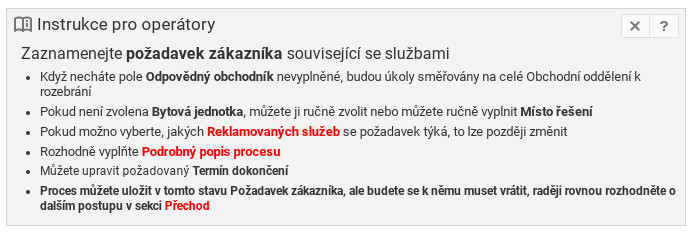
Přílohy
Umožňuje k procesu přiložit soubory libovolného typu o maximální velikosti 1GB. Jejich počet není omezen. Soubor přiložený k procesu prostřednictvím tohoto widgetu je možné přetáhnout i jako přílohu do widgetu Emaily. Ukázka widgetu Přílohy
Vázané objekty
Prostřednictvím tohoto widgetu můžete k procesu navázat další objekty kterými mohou být doklady, objednávky, platby, procesy, připomínky, zákazník nebo zařízení. Objekty je možné navázat manuálně nebo pomocí automatizace. Praktickým příkladem může být proces řešící např. vyřízení reklamace s tím, že v určité fázi tohoto procesu je potřeba objednat díl pro reklamované zařízení. Objednávka tohoto dílu může být řešena samostatným procesem. Jakmile tedy v procesu na vyřízení reklamace dojdete do stavu, kdy budete potřebovat objednat díl, můžete si pro tento stav nastavit automatizaci, která vytvoří nový proces s vlastnostmi objednávky. V tomto widgetu pak bude vazba na nový proces uvedena. Kliknutím na vázaný proces se na něj přesunete, analogicky v navázaném procesu uvidíte vazbu na proces reklamace. Ukázka widgetu s jiným navázaným procesem
Evidence práce
Ve widgetu je možné naplánovat a evidovat práce. Práce je možné seskupovat do kategorií. U práce je možné definovat např. plánovaný objem času a sledovat plánovaný objem, reálný objem, % změnu plánu, % odchylku a % stav postup práce.Proces (Parametry)
V tomto widgetu se zobrazují parametry/skupiny parametrů, definovaných v modulu NASTAVENÍ PROCESŮ, záložka Stavy a parametry Ukázka použití parametrů v procesu. Na prvním obrázku definice parametrů, na druhém pak widget Proces s parametry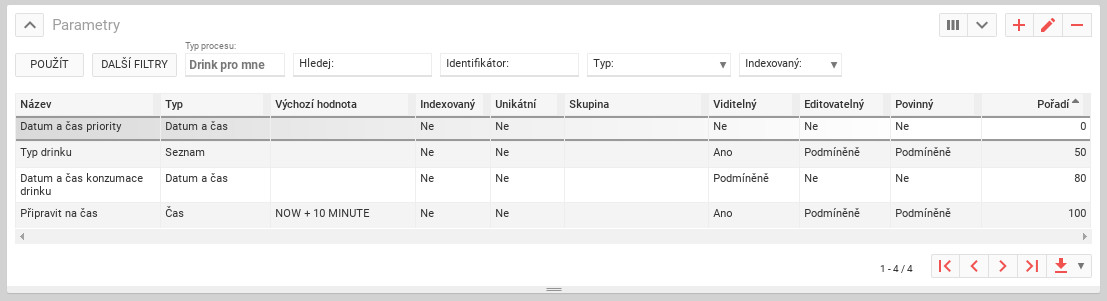
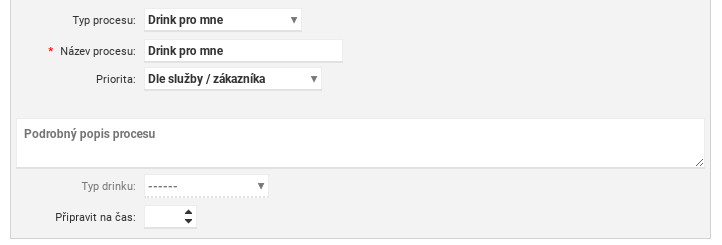
Zákazník
Ve widgetu je možné vybrat z registrovaných zákazníků, provozoven nebo kontaktů. Případně založit nové. Pokud používáte Call Centrum, bude volající zákazník, který je registrován v Mango rovnou předvybrán. Ukázka widgetu zákazník .
Na obrázku ukázka definice zákazníka ve widgetu Zákazník, kde musí být zaškrtnut příznak Provozovny. Obdobným způsobem lze provést zaškrtnutí v modulu Zákazníci.
.
Na obrázku ukázka definice zákazníka ve widgetu Zákazník, kde musí být zaškrtnut příznak Provozovny. Obdobným způsobem lze provést zaškrtnutí v modulu Zákazníci.
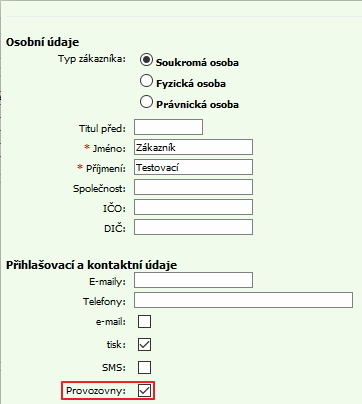
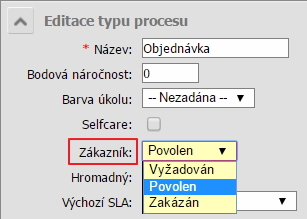 Ve widgetu se rovněž určuje výběr upozorňování a eskalace (definice SLA). Jde o to, že si vytvoříte tzv. definici SLA a k ní pak definujete jednotlivá pravidla, kterých může být
neomezeno. Při založení nového procesu u něhož je přítomen widget Zákazník a pro tento typ procesu jsou definovány SLA, můžete u zákazníka zvolit,
která definice bude pro proces vybrána.
Ukázka nastavení definice typu procesu s výběrem SLA
Ve widgetu se rovněž určuje výběr upozorňování a eskalace (definice SLA). Jde o to, že si vytvoříte tzv. definici SLA a k ní pak definujete jednotlivá pravidla, kterých může být
neomezeno. Při založení nového procesu u něhož je přítomen widget Zákazník a pro tento typ procesu jsou definovány SLA, můžete u zákazníka zvolit,
která definice bude pro proces vybrána.
Ukázka nastavení definice typu procesu s výběrem SLA
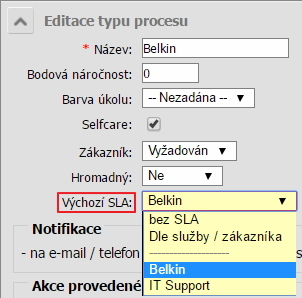 Ukázka widgetu Zákazník, ve spodní části je k dispozici výběr definice Sla
Ukázka widgetu Zákazník, ve spodní části je k dispozici výběr definice Sla
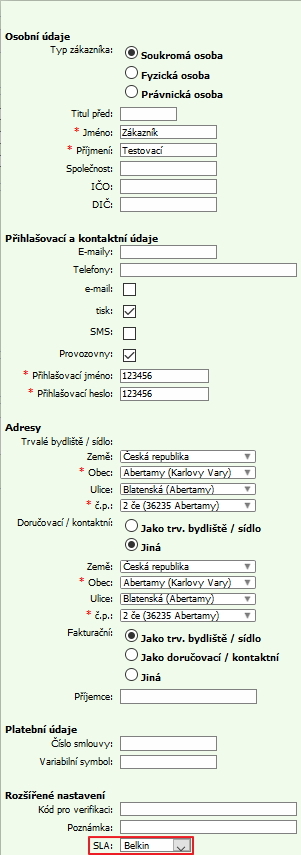
vytvořit nový zákaznický parametr.
Objednávky
Systém MANGO nabízí samostatný modul pro práci s objednávkami jehož popis naleznete v obecné systémové dokumentaci Poptávky, nabídky a objednávky. V detailu procesu máte k dispozici widget Objednávky, který je s modulem Objednávky propojen a umožní k procesu navázat objednávku. Objednávky a jejich položky můžete spravovat jak v modulu tak přímo v procesu. Ukázka widgetu Objednávky Postup jak s widgetem pracovat
Postup jak s widgetem pracovat
- 1) Než začnete tvořit objednávku je potřeba mít v procesu vybraného zákazníka. Ten je potom uveden i v objednávce. Pokud není zákazník vybrán, nepůjde objednávku objednat. V systému je zajištěno, aby nešlo založit objednávku na jiného zákazníka než na toho, který je veden u procesu.
- 2) Vytvořte hlavičku objednávky kliknutím na tlačítko "Nová". Nové objednávky jsou vždy ve stavu "Otevřená". K jednomu zákazníkovi můžete vytvořit více otevřených objednávek pouze pokud má nastaven parametr ORDERS_ACCEPT_MULTIPLE. Parametr nastavíte v modulu . Důležité je zachovat název.
- 3) . Produkt musí být definován s typem "Produkt", třídou "Obecný produkt" a výchozím billing plánem na kterém se případně domluvte se zákaznickou podporou. Jednotkovou cenu nastavíte přes parametr produktu rovněž v tomto modulu.
- 4) Jakmile jsou produkty v objednávce přidány nebrání nic v objednání, které provedete kliknutím na tlačítko "Objednat". Zároveň tím dojde ke změně stavu objednávky z "Otevřená" na "Objednaná".
- 5) Posledním krokem je dokončení objednávky kliknutím na tlačítko "Dokončit", který provedete jakmile je objednávka vyřízena.
Core
Nejde tak úplně o widget, ale o skupinu parametrů. V této skupině parametrů, který je většinou zobrazen přes celou obrazovku, je možné tažením svislé čáry měnit šířku mezi levou a pravou stranou. Nastavenou šířku si systém pamatuje pro každého uživatele a u každého procesu můžete mít nastavenou jinou šířku. Na snímku je příklad rozšíření podrobného popisu procesu na úkor dalších parametrů. Ukázka změny šířky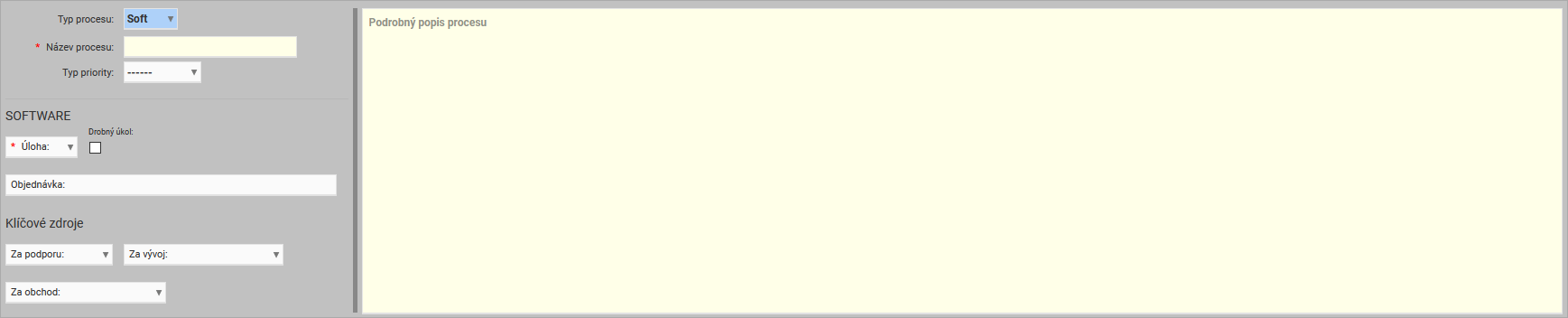
Související oprávnění
.| *.PROCESS_WIDGET_JOBS | Nastavuje dostupnost celého widgetu "Úkoly" v procesu. |
| *.PROCESS_WIDGET_NOTIFICATION | Nastavuje dostupnost celého widgetu "Notifikace" v procesu. |
| *.PROCESS_WIDGET_BOUND_OBJECTS | Nastavuje dostupnost celého widgetu "Vázané objekty" v procesu. |
| *.PROCESS_WIDGET_HISTORY | Nastavuje dostupnost celého widgetu "Historie" v procesu. |
| MODULE | Pro zpřístupnění modulu Procesy nastavte hodnotu MAINTENANCE |
| MODULE | Pro zpřístupnění modulu Nastavení procesů nastavte hodnotu MAINTENANCE_SETTING |
| MENU_ITEM | Právo určuje zobrazení položek v menu, pro zobrazení položky Procesy nastavte hodnotu SERVIS |
| MENU_ITEM | Právo určuje zobrazení položek v menu, pro zobrazení položky Procesy nastavte hodnotu SERVIS.SERVISNÍ ZÁSAHY |
| MENU_ITEM | Právo určuje zobrazení položek v menu, pro zobrazení položky Nastavení procesů nastavte hodnotu SERVIS |
| MENU_ITEM | Právo určuje zobrazení položek v menu, pro zobrazení položky Nastavení procesů nastavte hodnotu SERVIS.NASTAVENÍ PROCESŮ |
| MODULE_VIEW | Pro zpřístupnění záložky Stavy a parametry nastavte hodnotu MAINTENANCE_SETTING_CHART |
| MODULE_VIEW | Pro zpřístupnění záložky Historie_ v modulu Procesy nastavte hodnotu MHL |
| MAINTENANCE_SETTING.MAINTENANCE_LIST_CONFIG_PARAMS.ACTION.INSERT | Modul procesy / Stavy a parametry / Parametry: Vložení nového parametru |
| MAINTENANCE_SETTING.MAINTENANCE_LIST_CONFIG_PARAMS.ACTION.EDIT | Modul procesy / Stavy a parametry / Parametry: Editace parametru |
| MAINTENANCE_SETTING.MAINTENANCE_LIST_CONFIG_PARAMS.ACTION.DELETE | Modul procesy / Stavy a parametry / Parametry: Smazání parametru |
| MAINTENANCE_SETTING.MAINTENANCE_LIST_CONFIG_PARAMS_GROUPS.ACTION.INSERT | Modul procesy / Stavy a parametry / Skupiny parametrů: Vložení nové skupiny parametrů |
| MAINTENANCE_SETTING.MAINTENANCE_LIST_CONFIG_PARAMS_GROUPS.ACTION.EDIT | Modul procesy / Stavy a parametry / Skupiny parametrů: Editace skupiny parametrů |
| MAINTENANCE_SETTING.MAINTENANCE_LIST_CONFIG_PARAMS_GROUPS.ACTION.DELETE | Modul procesy / Stavy a parametry / Skupiny parametrů: Smazání skupiny parametrů |
| ORDER.DATE_DELIVERY.ANY | Operátor může libovolně změnit datum dodávky v hlavičce objednávky. |
| ORDER.DATE_DELIVERY.LONGER | Operátor může změnit datum dodávky v hlavičce objednávky pouze na vyšší než je. |
| ORDER.DATE_DELIVERY.SET | Operátor může změnit datum dodávky v hlavičce objednávky, ale pouze je-li prázdné. |
| ORDER.PRICE.EDIT | Editace hlavičky objednávky - možnost editovat ceny produktů. |
| ORDER.REALIZATION.DATE_DELIVERY.ANY | Operátor může libovolně změnit datum dodávky v hlavičce objednávky i u objednávky, která je již ve stavu 'Objednaná'. |
| ORDER.REALIZATION.TRANSPORT.MANDATORY | Povinnost zadat pouze povolený způsob dopravy: 0 = není povinné dodržet způsob dopravy, 1 = je povinné dodržet způsob dopravy. |
| ORDERS.INSERT | Právo pro vytvoření objednávky. |
| ORDERS.EDIT | Právo pro editaci objednávky. |
| ORDERS.DELETE | Právo pro smazání objednávky. |
| ORDERS.EDIT.EXPEDITION | Editace objednávky ve stavu Expedice. |
| ORDERS.EDIT.REALIZATION | Editace objednávky ve stavu Objednaná. |
| ORDERS.INSERT.REALIZATION | Právo pro přidání produktu k objednávce ve stavu objednaná. |
| ORDERS.REALIZATION | Realizace objednávky, změna stavu z Otevřená -> Objednaná. |
| ORDERS.STORNO | Právo na storno objednávky. |
| ORDERS.STORNO.DONE | Právo na storno objednávky ve stavu Dokončená. |
| ORDERS.STORNO.EXPEDICE | Právo na storno objednávky ve stavu Expedice. |
| RESOURCE_MANAGEMENT.RESOURCE_MANAGEMENT_FORM.ACTION.ORDERS | Proces -> Modul objednávky - objednávky vztahující se k procesu. |
Edit | Attach | Print version | History: r24 < r23 < r22 < r21 | Backlinks | View wiki text | Edit wiki text | More topic actions
Topic revision: r24 - 24 Jan 2023, JiriNecek
 Copyright © by the contributing authors. All material on this collaboration platform is the property of the contributing authors.
Copyright © by the contributing authors. All material on this collaboration platform is the property of the contributing authors. Ideas, requests, problems regarding Foswiki? Send feedback
